Nalozi
U odeljku Nalozi, videćete listu svih naloga koji su dodati u program ESET Password Manager. U nastavku možete da pronađete sledeće informacije:
Dostupnost van mreže Funkcije koje zahtevaju pristup internetu nisu dostupne, a određena dugmad su neaktivna ili nisu prikazana. |
Dodavanje naloga – opcije
1.Prijavite na veb-lokaciju unošenjem korisničkog imena (imena za prijavu) i lozinke. Ako veb-lokacija ili specifičan način prijave nisu već sačuvani u bazi podataka, Password Manager će od vas tražiti da sačuvate akreditive koje ste upravo uneli. Morate da instalirate odgovarajuće proširenje za pregledač i da ga aktivirate da bi ovaj način funkcionisao.
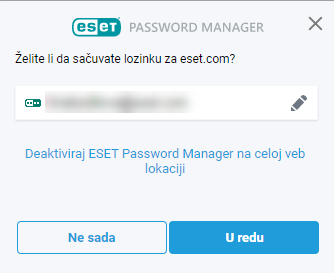
Dodirnite Sačuvaj u obaveštenju o snimanju (dostupno u verziji Android 8 ili novijim verzijama) da biste sačuvali akreditive koje ste uneli u aplikaciju ESET Password Manager. Ne zaboravite da morate da budete prijavljeni u usluzi ESET Password Manager i da imate aktivirano Podešavanje automatskog popunjavanja. |
2.Dodajte nalog ručno iz programa ESET Password Manager. Kliknite na opciju Uvezi naloge ili Meni ![]() > Nalozi > Dodaj nalog i popunite obavezna polja. U programu ESET Password Manager postoji opcija za kreiranje jake lozinke pomoću generatora lozinki.
> Nalozi > Dodaj nalog i popunite obavezna polja. U programu ESET Password Manager postoji opcija za kreiranje jake lozinke pomoću generatora lozinki.
Možete početi sa dugmetom Dodaj nalog ili Uvezi naloge ako nijedan nalog nije dodat. |
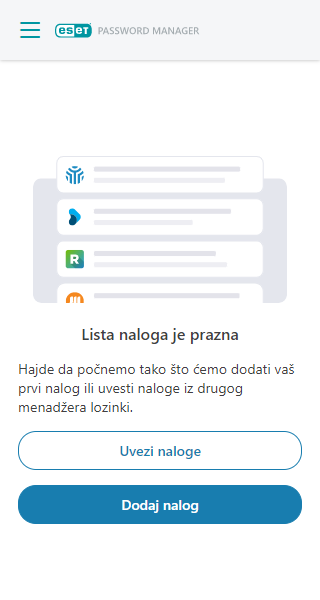
Korišćenje naloga
Da biste se prijavili na određenu veb-stranicu, kliknite na opciju Meni > Nalozi i izaberite odgovarajući nalog. ESET Password Manager će uneti vaše korisničko ime i lozinku i prijaviti vas automatski (polje Aktiviraj automatsko prijavljivanje mora da bude izabrano u podešavanjima naloga u nastavku).
Pogledate uputstva o tome kako da automatski popunite svoje akreditive.
Postavke naloga
Kliknite na meni sa tri tačke ![]() pored naloga gde možete da koristite opcije Idi na veb-lokaciju, Kopiraj korisničko ime, Kopiraj lozinku u ostavu, kao i opcije za nalog Uredi i Izbriši.
pored naloga gde možete da koristite opcije Idi na veb-lokaciju, Kopiraj korisničko ime, Kopiraj lozinku u ostavu, kao i opcije za nalog Uredi i Izbriši.
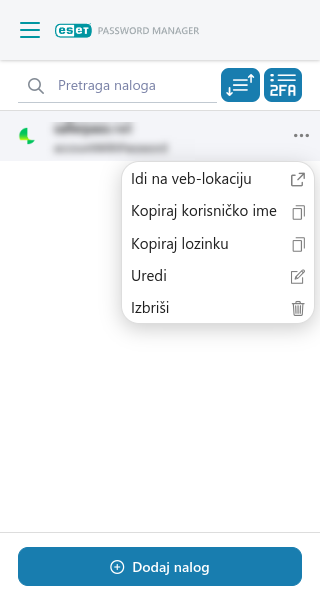
Uredi nalog
Na kartici Nalozi programa Password Manager, kliknite na meni sa tri tačke ![]() pored naloga i izaberite opciju Uredi.
pored naloga i izaberite opciju Uredi.
•Zvanje
•Veb-lokacija – Pogledajte URL na kome će se koristiti akreditivi naloga ili kliknite na ikonu preusmeravanja da biste prešli na veb-lokaciju.
•Prijavljivanje korisnika – Jedinstveni identifikator koji vam omogućava da se prijavite na nalog na mreži.
•Lozinka – Kliknite na ikonu istorije i možete da prikažete sve prethodne lozinke.
•Proveri lozinku – Uporedite svoju lozinku sa listom procurelih lozinki.
•Generiši lozinku – Generisanje složene lozinke. Za više informacija pogledajte Generisanje lozinke.
•Napomene – Dodajte napomenu na nalog.
•Pogledajte prvo – Aktivirajte ovu funkciju da biste prikazali ovaj nalog na vrhu liste naloga.
•Aktiviraj automatsko prijavljivanje – Aktivirajte ovu funkciju da biste bili automatski prijavljeni.
•Dvostruka provera identiteta – Omogućava vam da sačuvate jedinstveni ključ za podešavanje dvostruke provere identiteta za sačuvane naloge u bezbednom skladištu dvostruke provere identiteta.
Brisanje naloga sa liste naloga
1.Otvorite Password Manager.
2.Kliknite na opciju Meni > Nalozi.
3.Kliknite na tri tačke ![]() pored naloga koji želite da izbrišete i izaberite Izbriši.
pored naloga koji želite da izbrišete i izaberite Izbriši.
4.Kliknite na opciju Ukloni.